[컴퓨터활용능력1급]수업 정리 1
- 화면 구성 요소 : 셀, 행, 열, 워크시트, 통합문서

- 기본보기 : 기본 작업 화면
- 페이지 레이아웃보기 : 인쇄용지에 맞춘 보기로 작업
- 화면의 확대 축소 : ctrl+마우스 휠(400~10%)
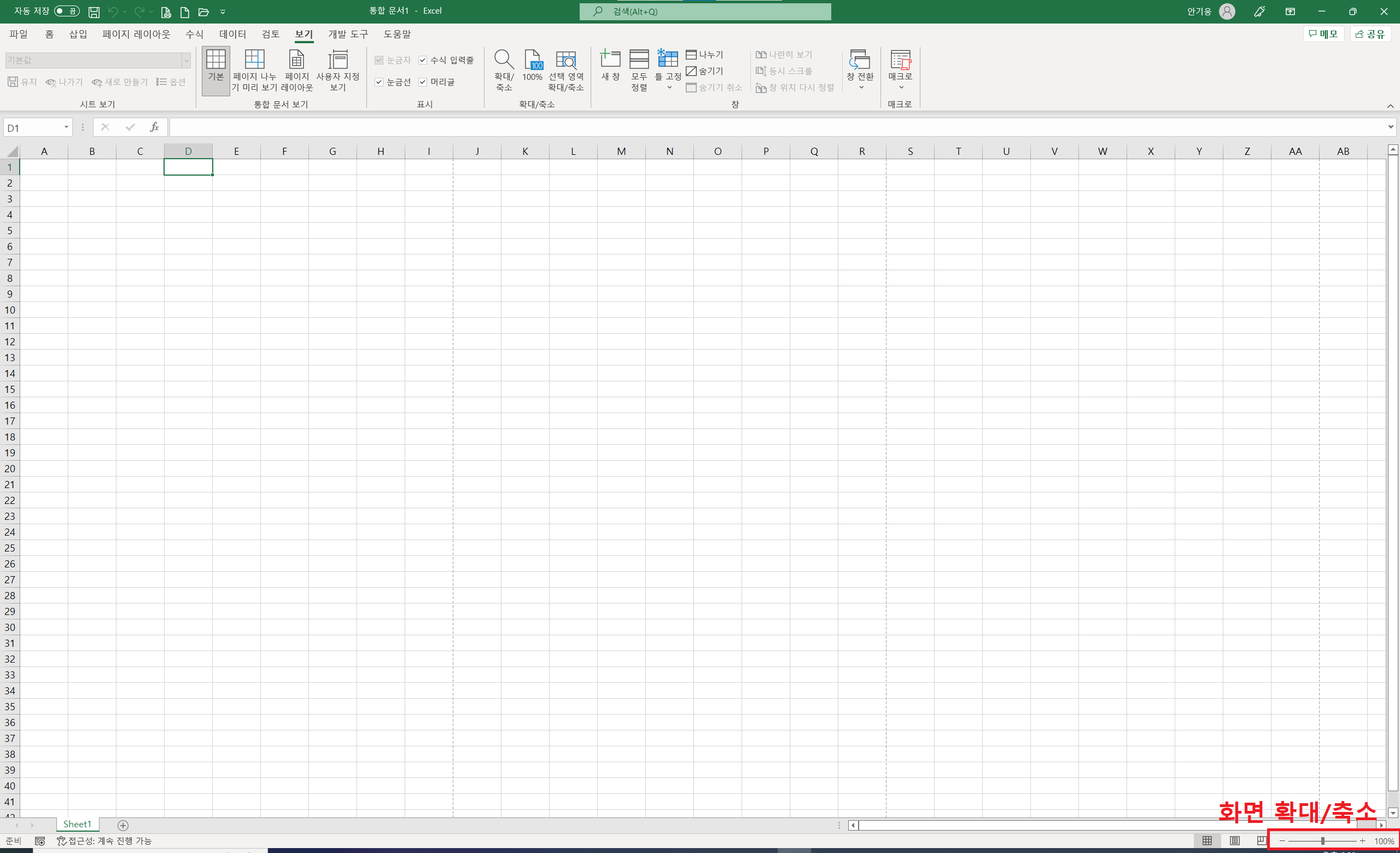
- 리본 메뉴 설정 : 리본 메뉴 우클릭 > 리본 메뉴 사용자 지정
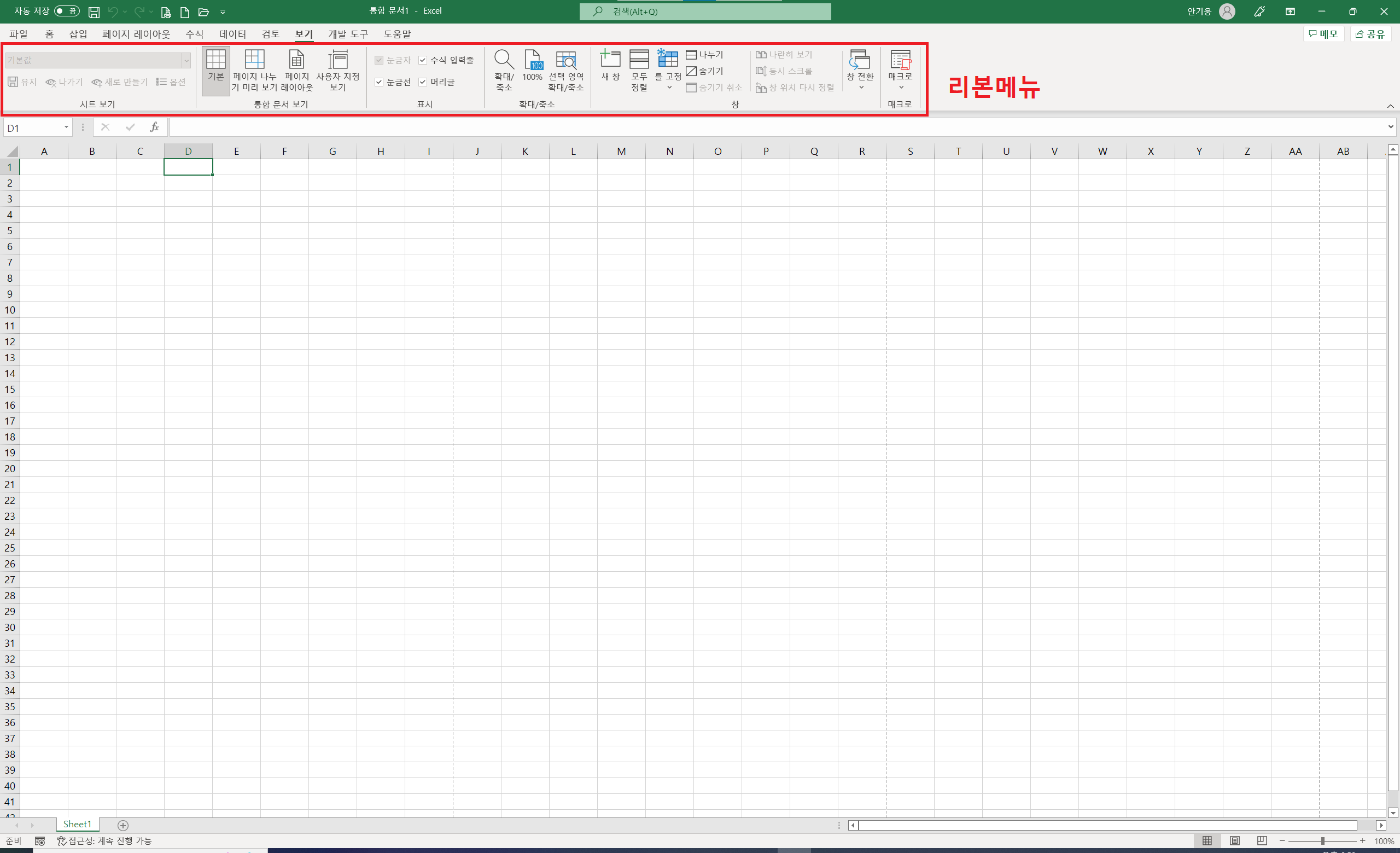
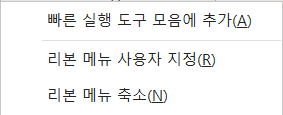
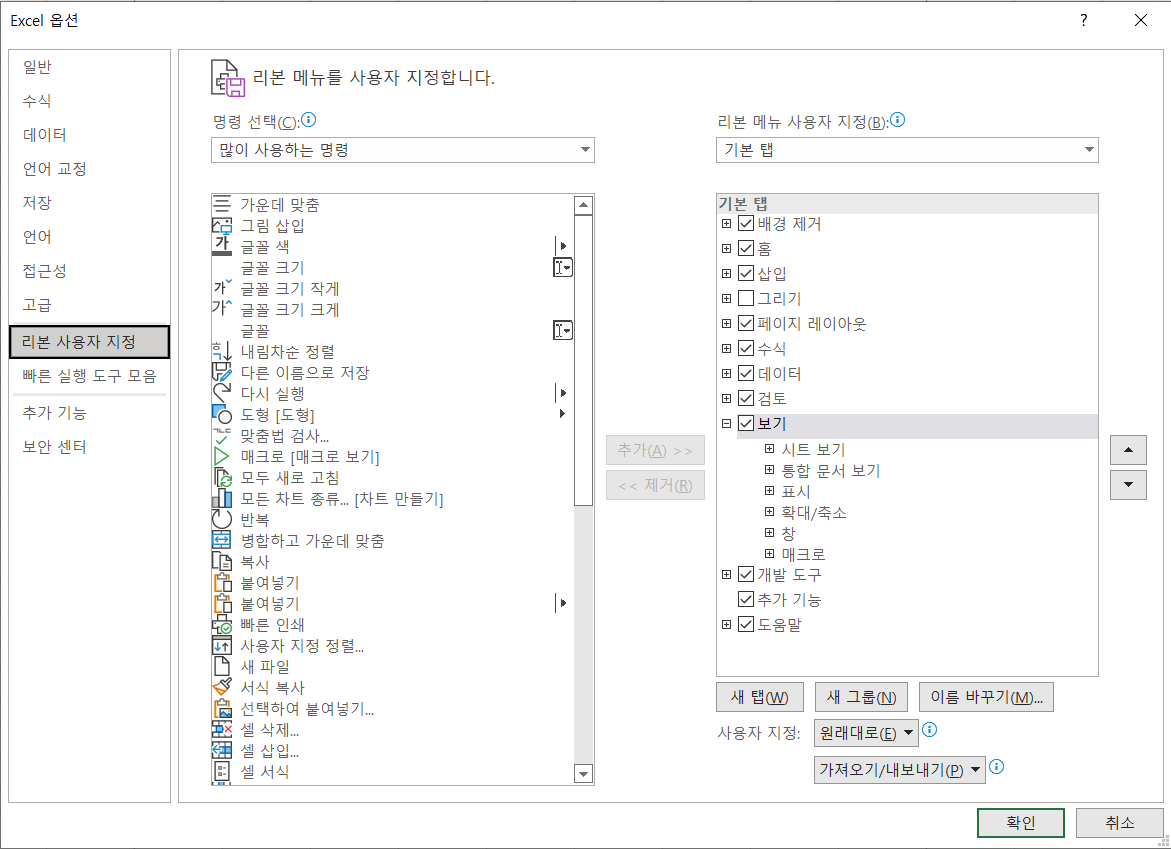
- 더블클릭, ctrl+F1 : 리본 메뉴 숨기기/표시하기
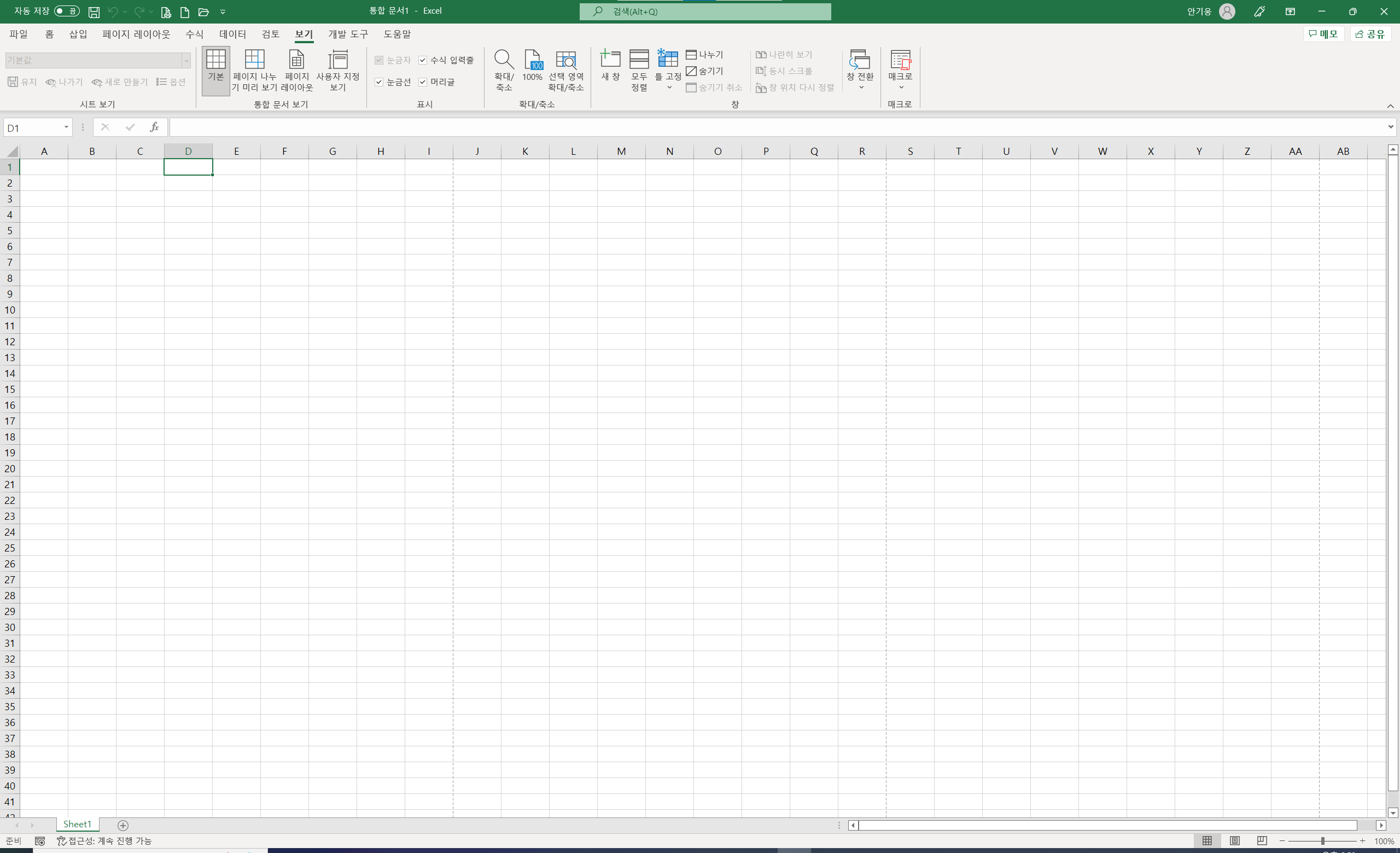
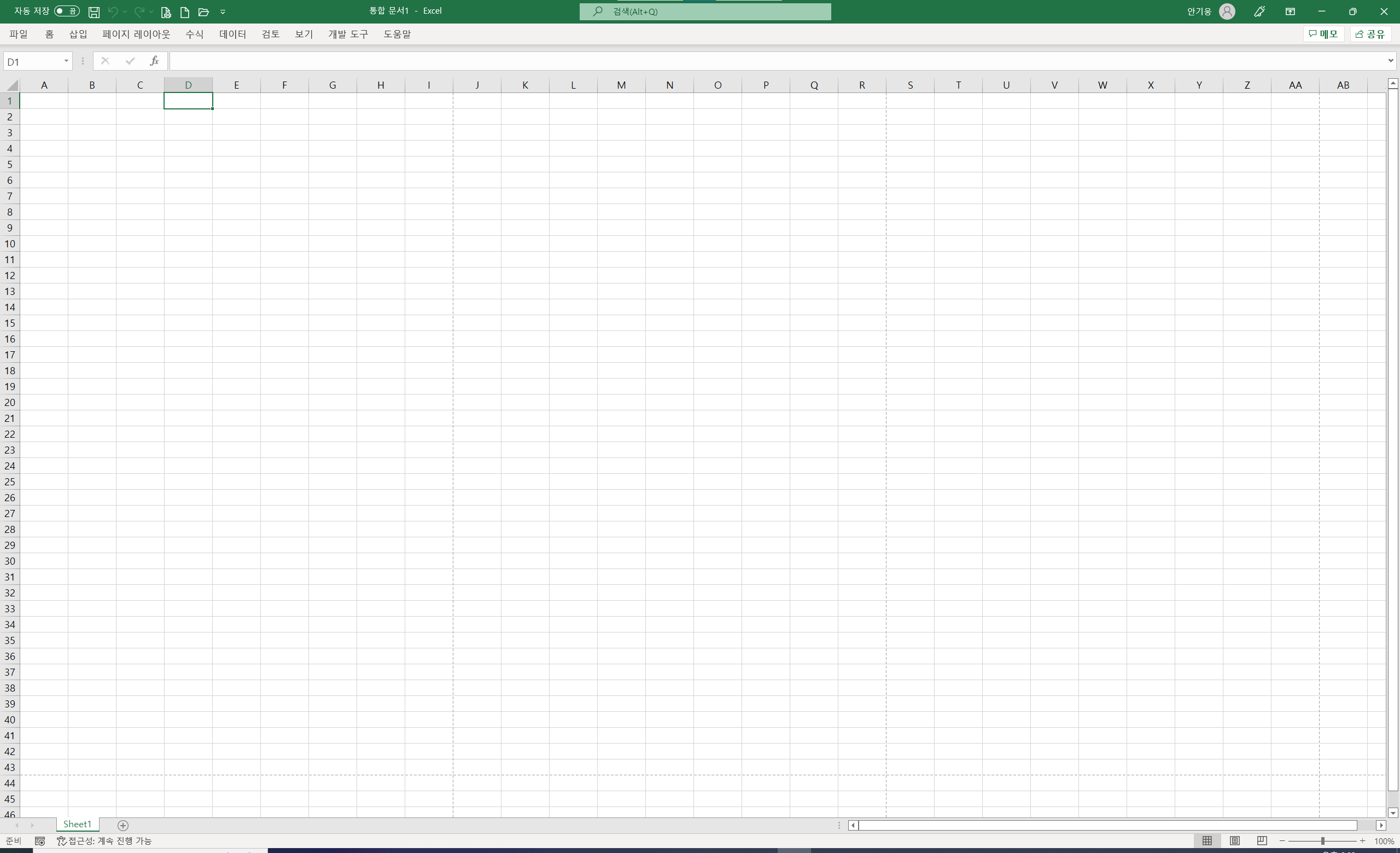
- 단축메뉴 설정 : alt, F10
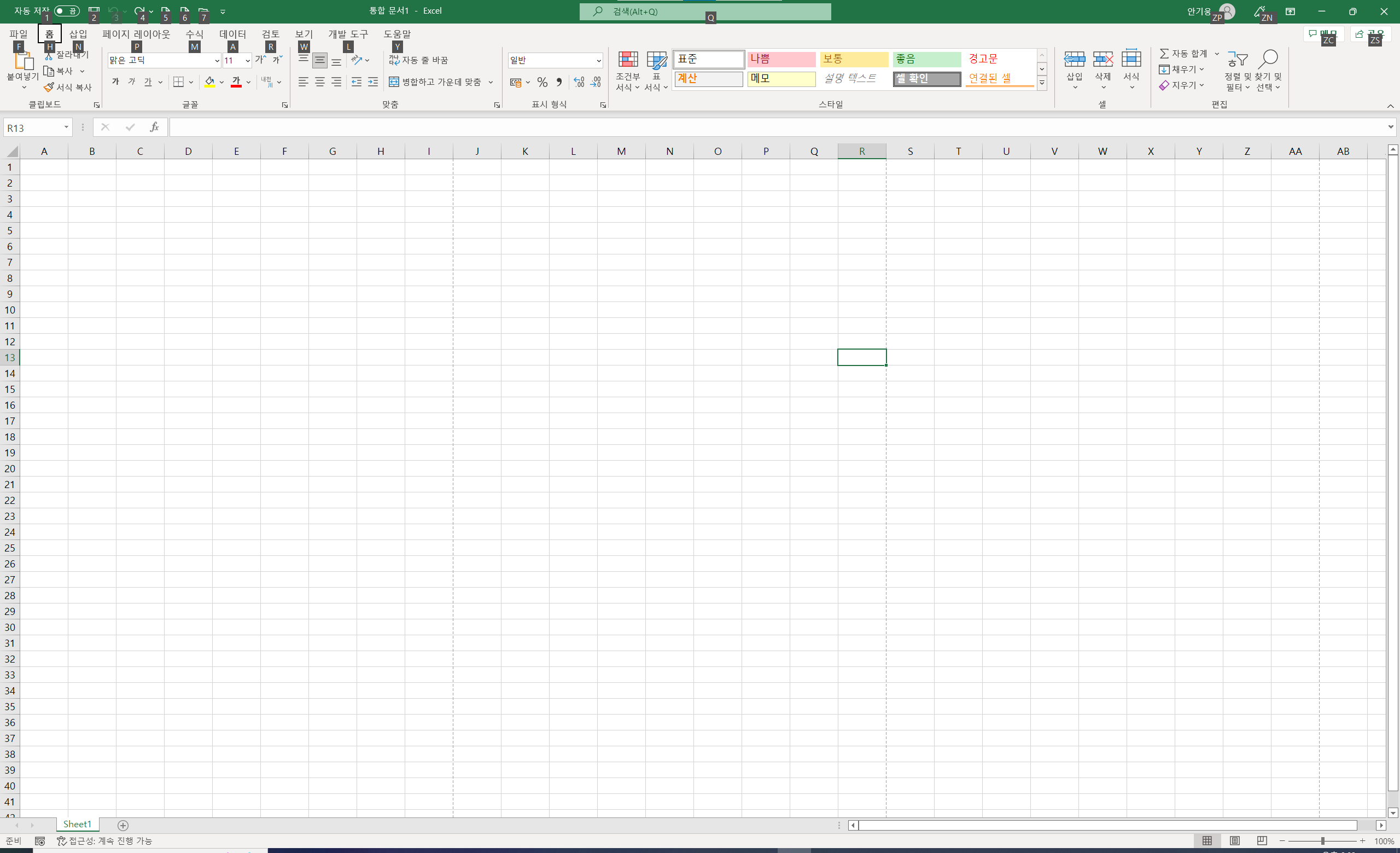
- 셀 서식 대화상자 : ctrl+1
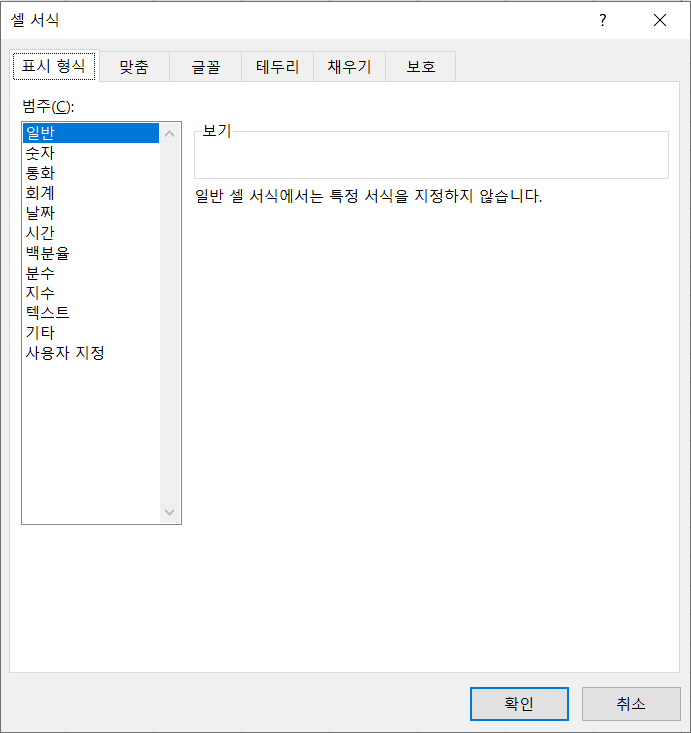
- 바로가기 메뉴 : 마우스 오클릭, shift+F10
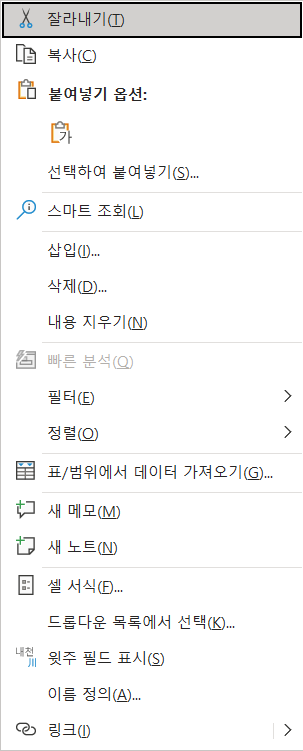
- 워크시트 이름 변경 : 더블클릭이나 마우스 오른쪽 이름 바꾸기
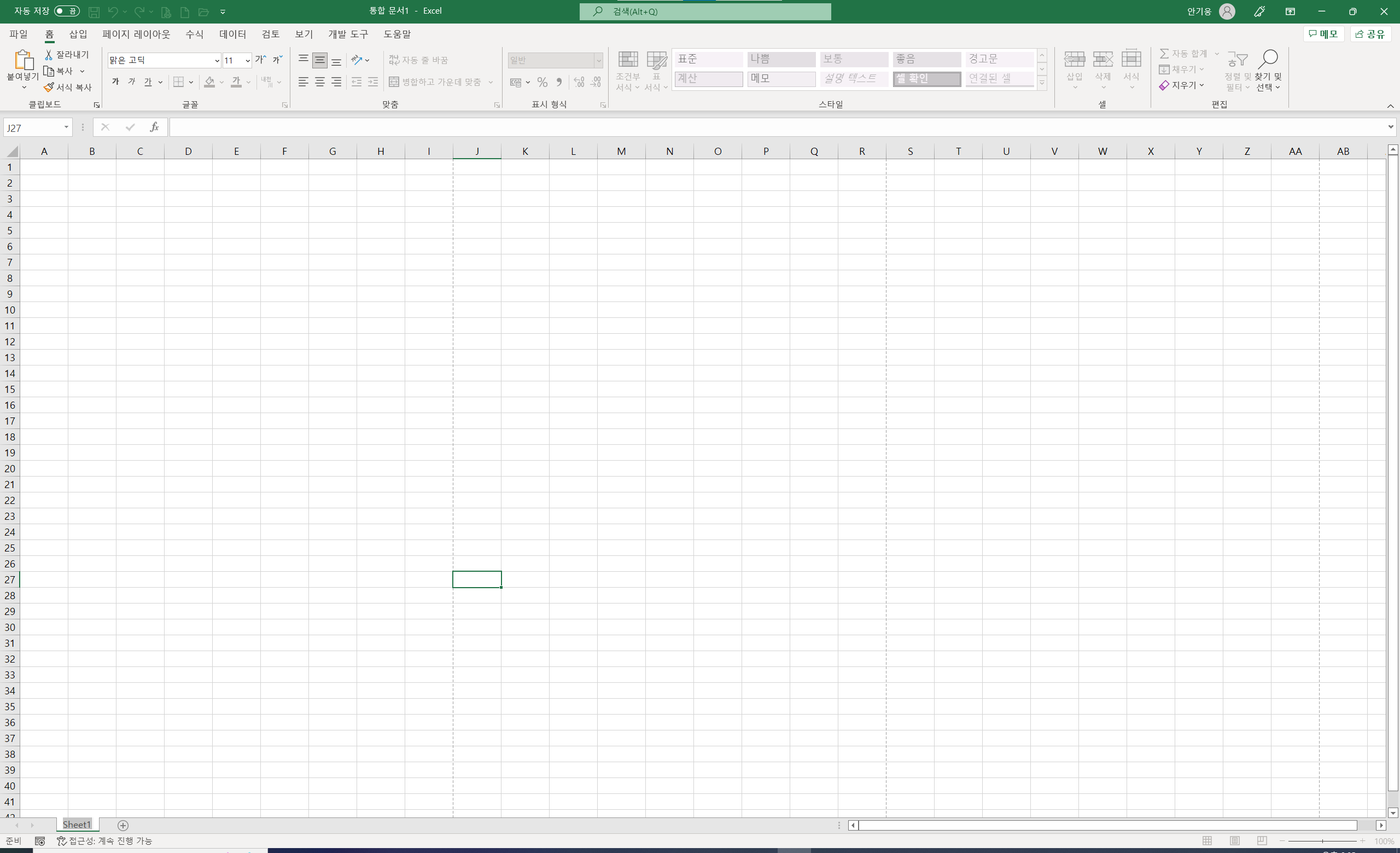
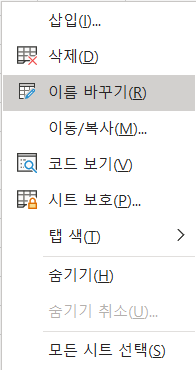
- 워크시트의 복사 : Ctrl + 드래그
- 워크시트 삭제 : 영구 제거 - 실행 취소 불가능
- 일반 탭 : 새 통합 문서 만들기 - 기본 글꼴(엑셀 다시 실행 시 적용)
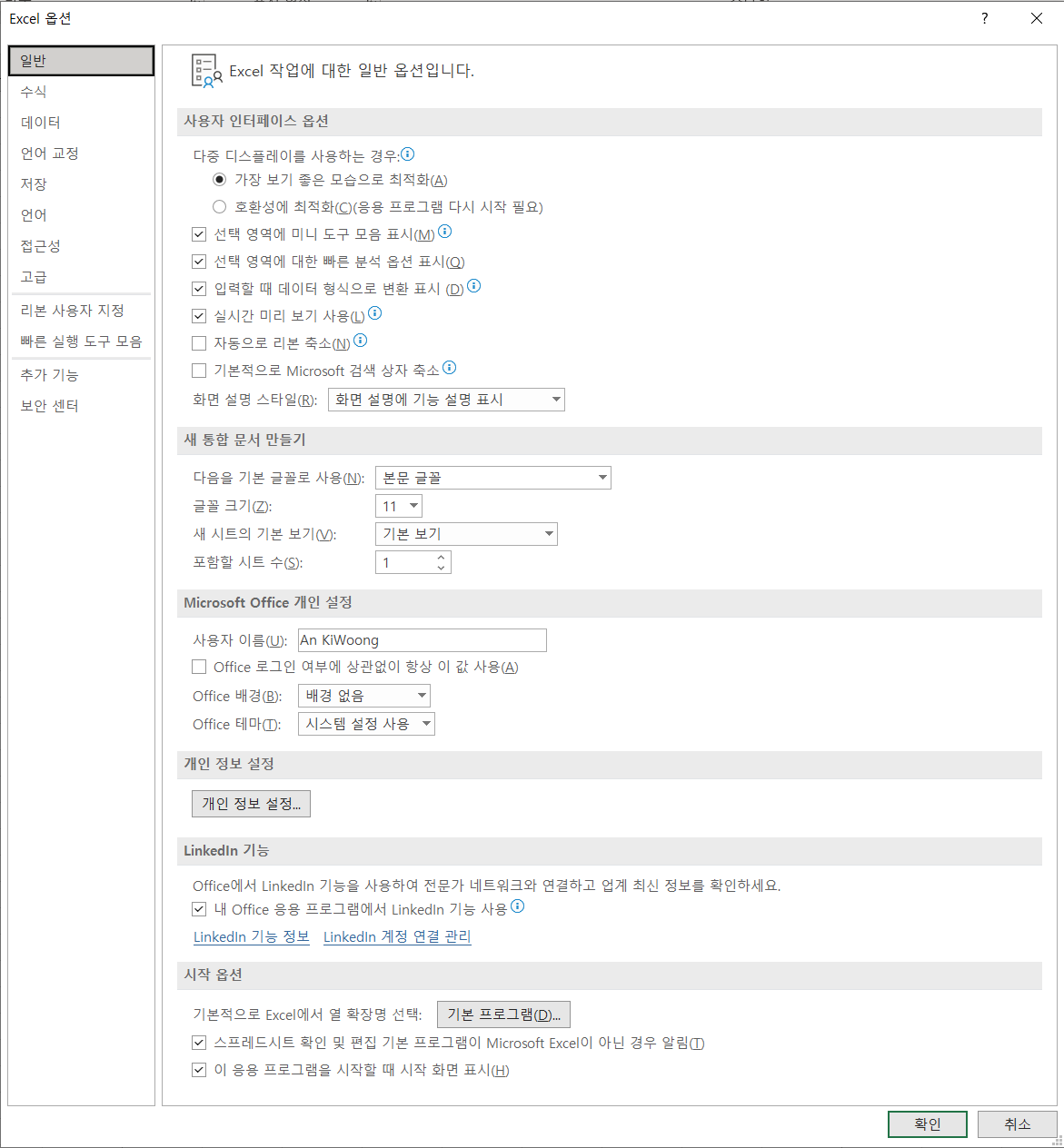
- 수식 탭 : 통합 문서 계산, 수식 작업(R1C1 참조 스타일), 오류 검사 규칙
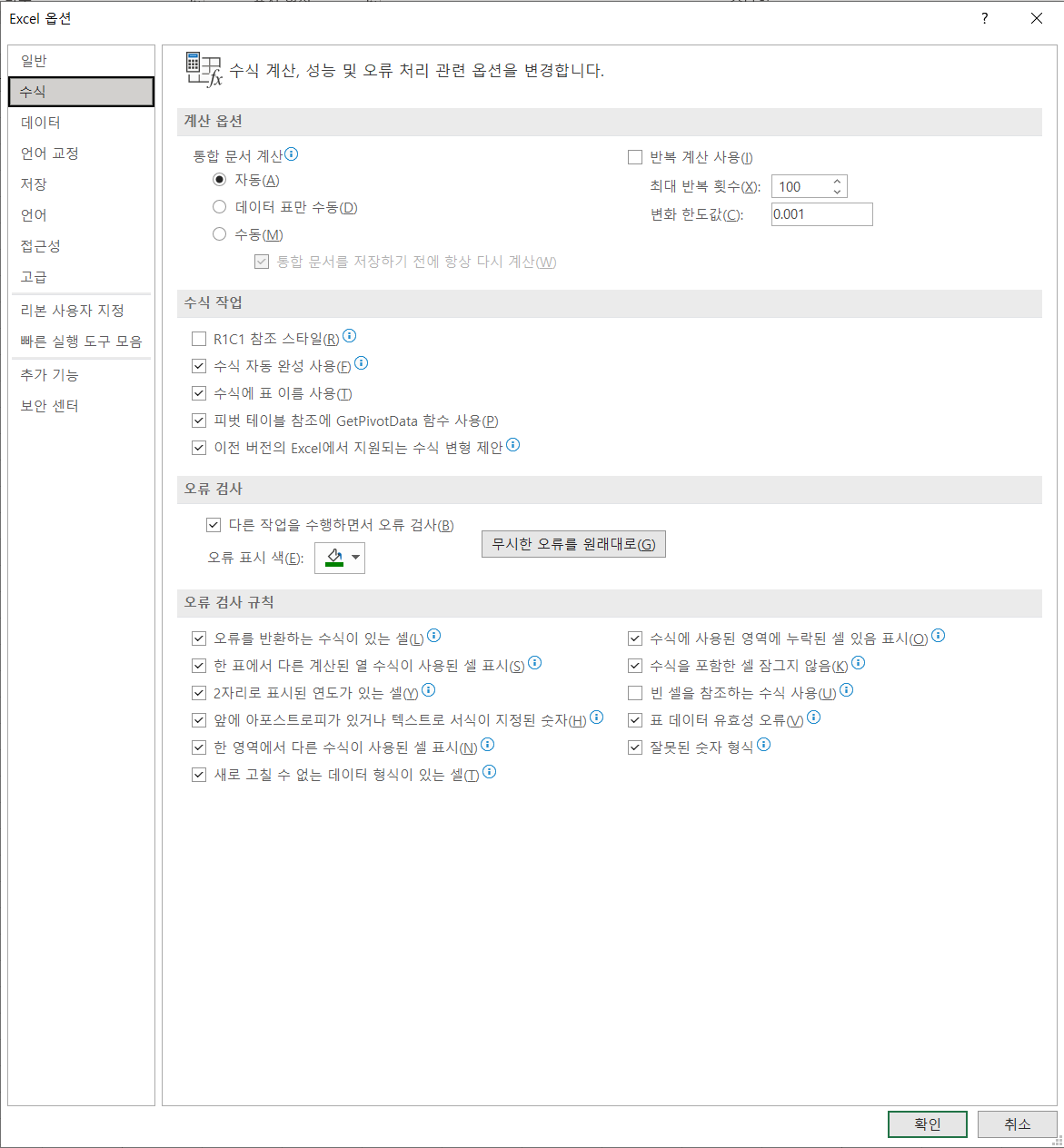
- 고급 탭 : enter 방향, 최근 문서 수
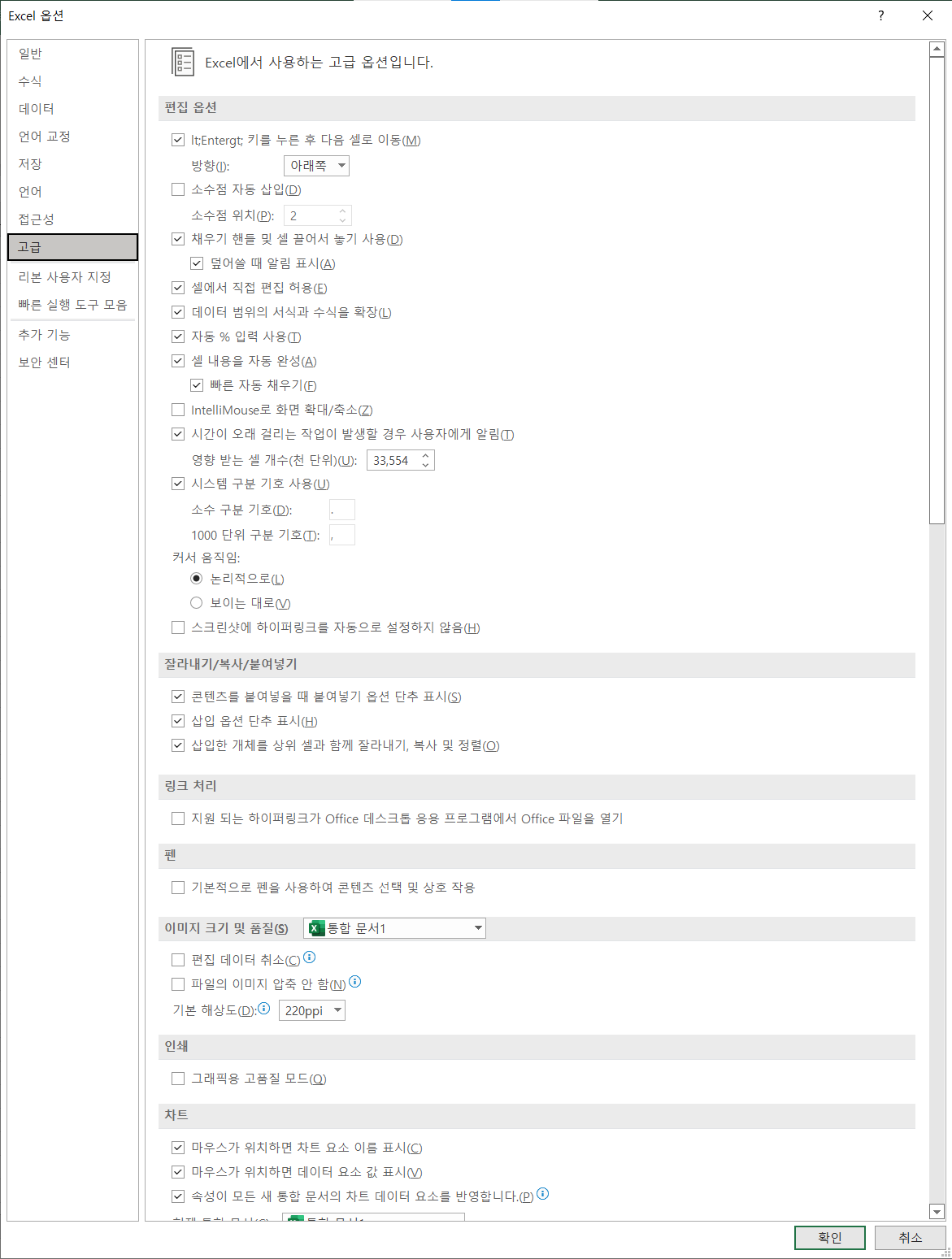
- ctrl + a : 전체선택
- ctrl + shift + 방향키/home/end : 지정 열/행/자료의 끝까지 선택
- 일부분만 블록 설정 : 첫번째 셀 클릭, 마지막 셀에서 shift + 클릭
- ctrl + home : 첫셀로
- ctrl + end : 입력된 자료의 마지막 셀로
- 셀보호 : 기본값, 셀서식-보호-잠금(체크)
- 시트보호 : 해당 시트의 셀/행/열 기타설정 보호
검토 탭 - 시트보호
- 특정 셀만 편집 허용
1) 범위 편집 허용 : 특정 영역 해제해서 입력/수정 가능
범위 선택해서 편집허용하고, 시트보호 실행해야 적용
2) 특정 부분만 셀 잠금 해제 후 시트 보호(잠금 셀만 보호 대상이므로 잠기지 않은 셀은 편집 가능)
- 수식 보호 : 셀 서식 - 보호 - 숨김(체크) - 시트 보호
- 통합문서보호
: 검토 탭 - 구조 보호 - 파일 내의 시트를 삽입/삭제/변경 금지
: 검토 탭 - 창 보호 - 보기 탭 - 새 창 추가 불가능
- 파일 보호
: 정보 - 암호 설정
: 다른이름으로 저장 - 찾아보기 - 도구 - 일반옵션 - 열기/쓰기암호
- 채우기 핸들 : 복사, 수식 복사 / 채우기 옵션
- ctrl + 채우기 핸들 드래그 = 채우기 옵션-연속 데이터 채우기 : 일련 번호 카운팅
- 일정한 간격이 있는 숫자 : 두 개이상을 입력(간격 체크)하고, 채우기 핸들 드래그(더블 클릭)
- ctrl + '(작은 따옴표) : 바로 위 내용 복사
- alt + 아래쪽 화살표 : 위 목록 중에서 선택 (마우스 오른쪽 -드롭다운 목록에서 선택)
- 편집 방법 : 셀 더블클릭 / 수식입력줄 클릭 / F2